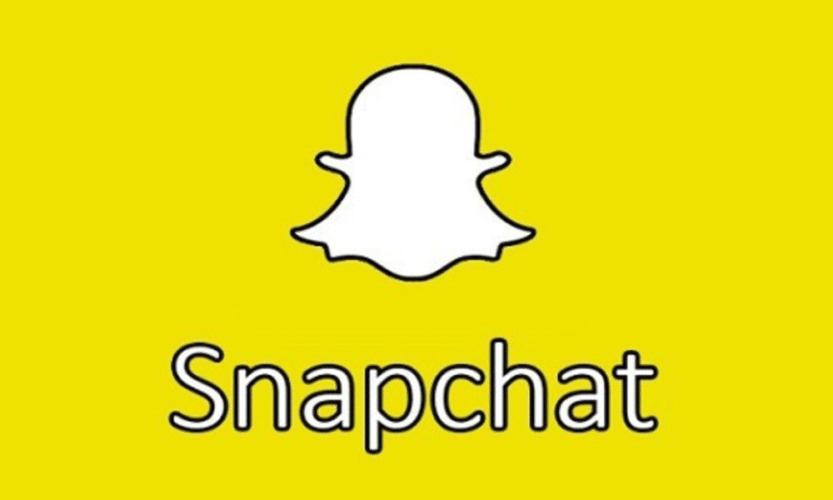Pinterest es una red social bastante original en la que las personas organizan su contenido de interés por categorías. El propósito de sus creadores es conectar a la gente en función de sus gustos comunes. Eso la ha hecho muy exitosa, hasta alcanzar más de 200 millones de usuarios en la actualidad. Pero, así como a muchos les encanta, otros prefieren no seguir usándola. Si ese es tu caso, pero no sabes cómo darte de baja, en esta publicación aprenderás: cómo eliminar cuenta de Pinterest permanentemente desde PC.
Esto es lo que aprenderás en este artículo:
Lo que debes saber antes de eliminar una cuenta Pinterest
Si llegaste hasta este punto, quizás estás decidido a borrar tu cuenta Pinterest. Si es así, te recomendamos primero conocer la siguiente información para que la puedas tomar en cuenta durante el proceso. Así, podrás hacerlo de manera segura y tranquila.
- Se eliminarán todos tus datos: esto incluye toda tu información de identificación y datos en general de tu perfil.
- Perderás tus pines o tableros: todo el contenido que hayas subido o vinculado a tu cuenta se perderá permanentemente.
- El proceso tardará 14 días en completarse: al eliminar tu cuenta, se desactivará tu perfil inmediatamente y nadie podrá verlo, pero el sistema conservará los datos de tu cuenta durante los siguientes 14 días. Luego de eso, se borrará definitivamente.
- Puedes reactivar tu cuenta: solo podrás hacerlo durante los siguientes 14 días posteriores a su eliminación. Luego de eso, ya no será posible reactivarla. Para hacerlo, solo debes iniciar sesión nuevamente y el sistema te enviará un enlace de reactivación.
- Si tienes una cuenta de empresa, debes solicitar su borrado: para hacerlo debes llenar el formulario de contacto del sitio web de soporte técnico de Pinterest. Puedes acceder directamente a través del siguiente enlace: https://help.pinterest.com/es/contact
Desactivar temporalmente o cerrar cuenta Pinterest
El sistema de Pinterest te ofrece la opción de desactivar tu cuenta temporalmente. Esta es una buena alternativa si solamente necesitas descansar por un tiempo, pero no estás convencido de borrarla permanentemente. Este es el procedimiento que debes seguir para hacerlo:
- Inicia sesión en tu cuenta.
- Despliega el menú de opciones haciendo clic en el ícono con forma de tres puntos ().
- Selecciona la opción “Editar ajustes”.
- En el menú ubicado a la izquierda de la pantalla, haz clic en “Configuración de la cuenta”.
- Ubica la sección “Cambios de la cuenta” y haz clic en la opción “Desactivar cuenta”.
- Indica una razón por la que quieres desactivarla marcando una opción de la lista.
- Haz clic en el botón “Desactivar mi cuenta”.
Luego de esto, tu cuenta quedará desactivada y ni tu perfil ni tus tableros podrán ser vistos por otros usuarios. Si deseas reactivar tu cuenta nuevamente, solo debes volver a iniciar sesión en ella.
Guía para eliminar una cuenta de Pinterest permanentemente desde PC
Si ya leíste toda la información recomendada para el borrado de cuentas, ya deberías estar preparado para hacerlo. Solo debes seguir estos pasos.
-
Inicia sesión en tu cuenta.
Ingresa al sitio web de Pinterest e inicia sesión en la cuenta que deseas eliminar.
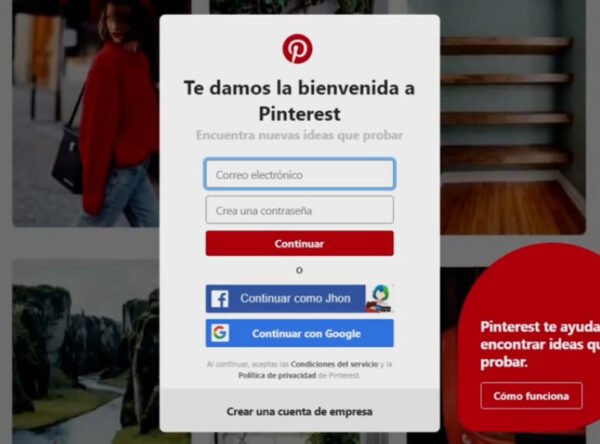
-
Abre el menú de opciones.
Haz clic sobre el ícono de tres puntos para abrir el menú desplegable.
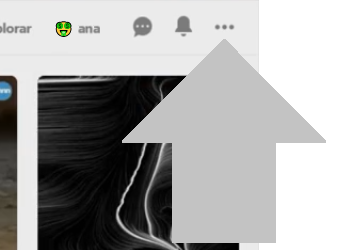
-
Selecciona “Editar ajuste”.
En el menú que se abrirá, selecciona la opción “Editar ajustes”.
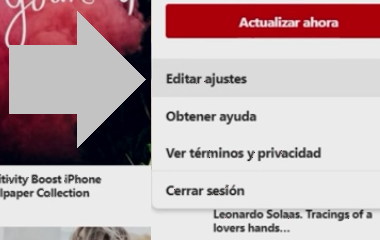
-
Haz clic en “Desactivar cuenta”.
Desplázate por la pantalla hasta encontrar el botón “Desactivar cuenta”. Haz clic allí para continuar.
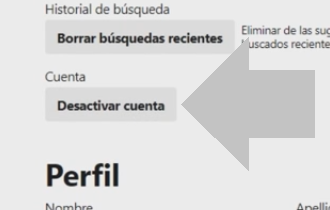
-
Indica una razón por la que quieres eliminar tu cuenta.
En la lista que te aparecerá, marca la casilla de verificación que corresponda a la razón por la que deseas eliminar tu cuenta.
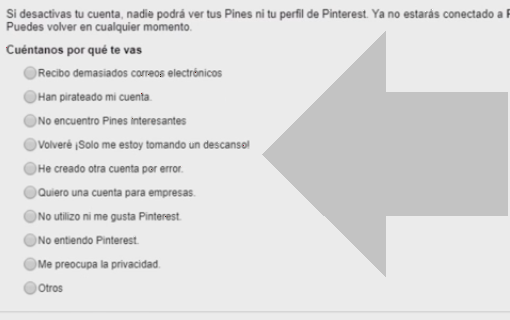
-
Haz clic en “Cerrar mi cuenta permanentemente”.
En este punto, hay dos opciones. Debes escoger la que dice “Cerrar mi cuenta permanentemente”.
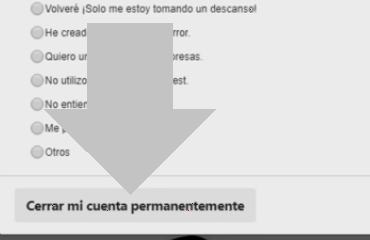
-
Presiona el botón “Sí, enviar el mensaje”.
El sistema te indicará que recibirás un correo electrónico para continuar con el proceso. Si estás de acuerdo, haz clic en el botón que dice “Sí, enviar el mensaje”.
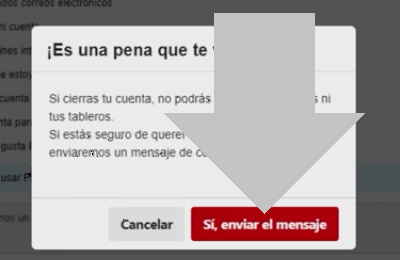
-
Cierra la ventana emergente.
Presiona el botón “OK” para cerrar la ventana emergente. Luego, abre tu correo electrónico.
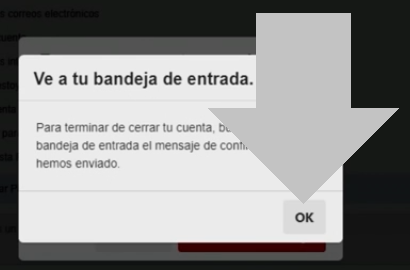
-
Confirma tu decisión.
Cuando recibas el correo electrónico que te enviará Pinterest, ábrelo y haz clic en el enlace que dice “Sí, cerrar la cuenta”. Al hacerlo, habrás culminado el proceso.
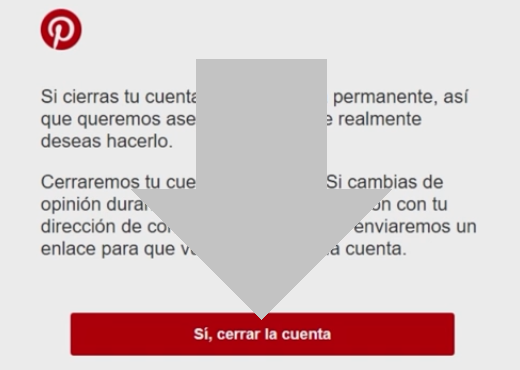
¡Así de fácil! Ahora, ya conoces la manera de eliminar tu cuenta de Pinterest rápidamente y sin complicaciones.